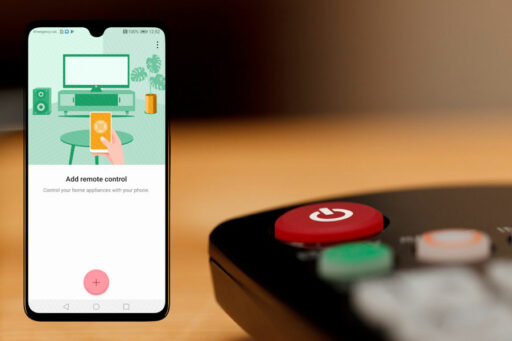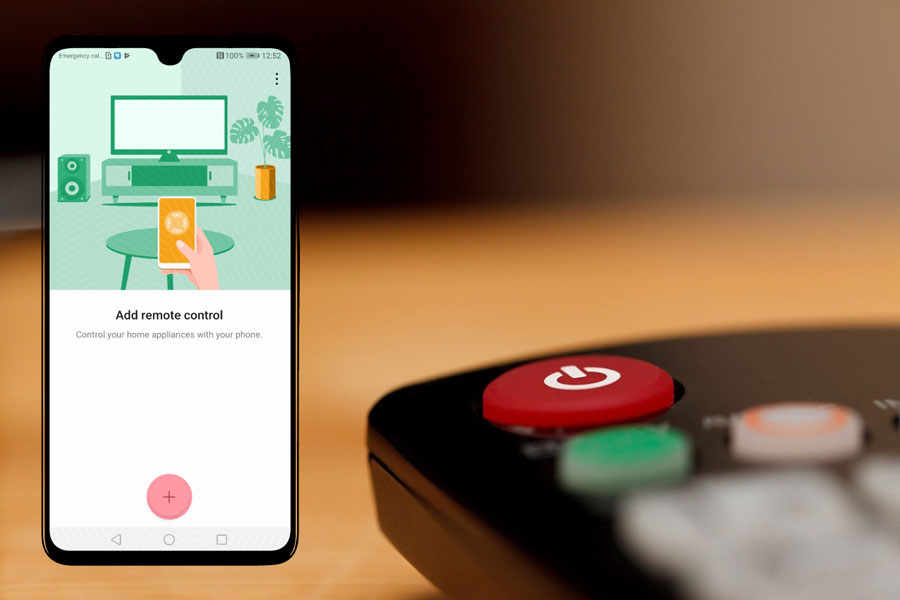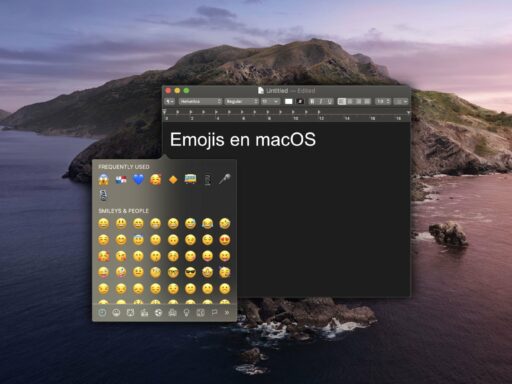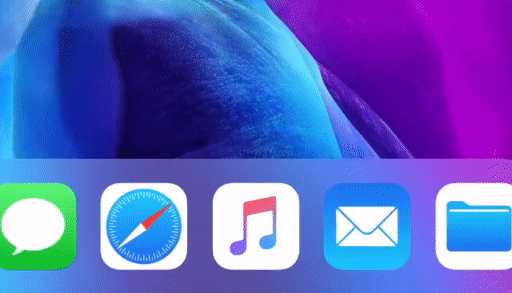No nos digamos mentiras, aunque el control remoto es un artilugio que nos volvió más perezosos, podría ser uno de los gadgets más preciados en muchos hogares de la actualidad. Eso he notado a a partir de uno de los videos de nuestro canal de YouTube que explica cómo controlar el TV desde el Smartphone que, ha tenido varios comentarios de la audiencia pidiendo formas diferentes de controlar el TV sin tener que tenerlo encendido ni conectado a la red wifi.
El control remoto puede ser uno de esos gadgets que pasa desapercibido cuando está a la mano pero, es de primera necesidad cuando no se tiene! Así las cosas y, aprovechando que durante la cuarentena tengo a la mano un Huawei Mate 30 Pro con puerto IR, me di a la tarea de buscar una forma relativamente simple de emparentar el TV, más allá de la aplicación ofrecida por el fabricante (LG en este caso).
Aunque el sensor infrarrojo no es una novedad (estuvo de moda hacia el año 2013 en varios smartphones con Android de la gama media y alta), resulta bastante útil para casos como este, en donde el “condenado control remoto” se ha refundido o, definitivamente, pasó a mejor vida (se perdió del todo).
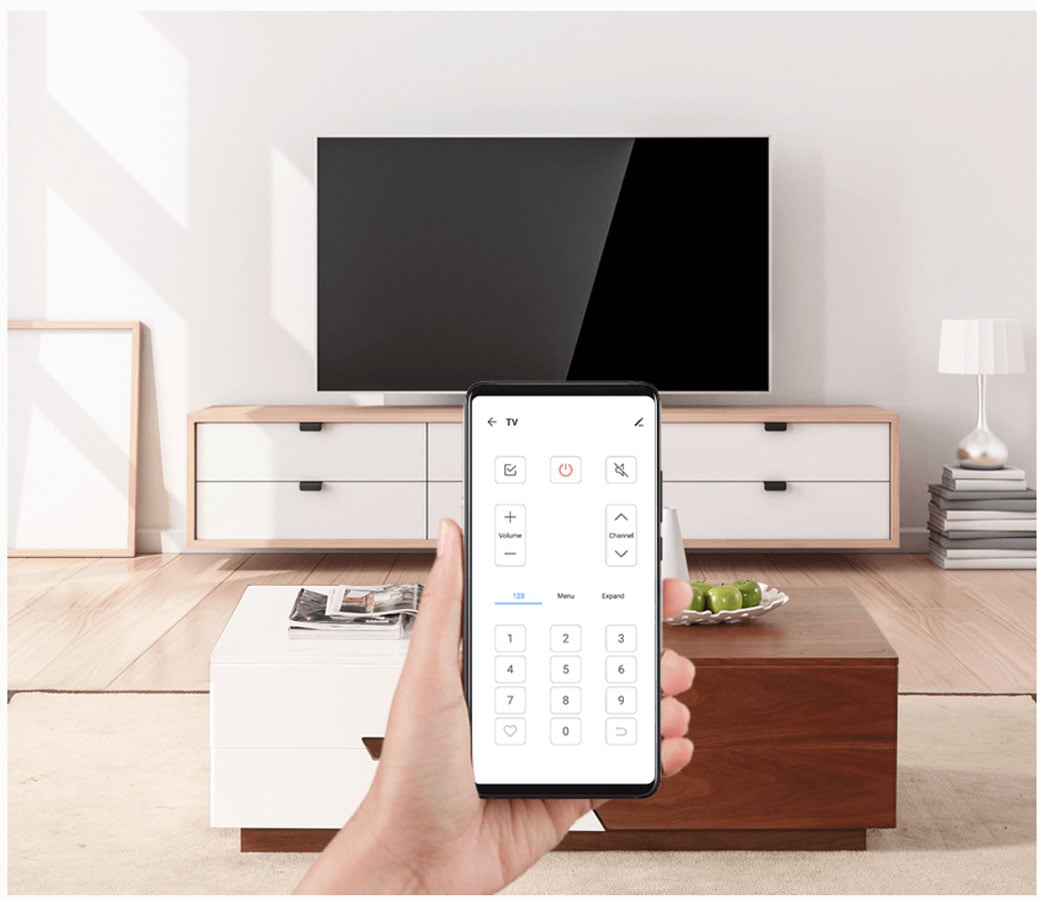
¿Cómo usar la App de Smart Remote para controlar el TV?
Lo primero que se debe hacer es localizar dicha App de Smart Remote en el Smartphone de Huawei (está dentro las herramientas) y asegurarse que se encuentre actualizada a su última versión oficial y estable.

Acto seguido, se debe hacer clic en el signo de “+” para adicionar un control remoto y seleccionar el dispositivo con su correspondiente marca. Luego se debe apuntar el dispositivo Huawei a la pantalla y probar si el TV responde a los botones virtuales que aparecen en la pantalla del smartphone.
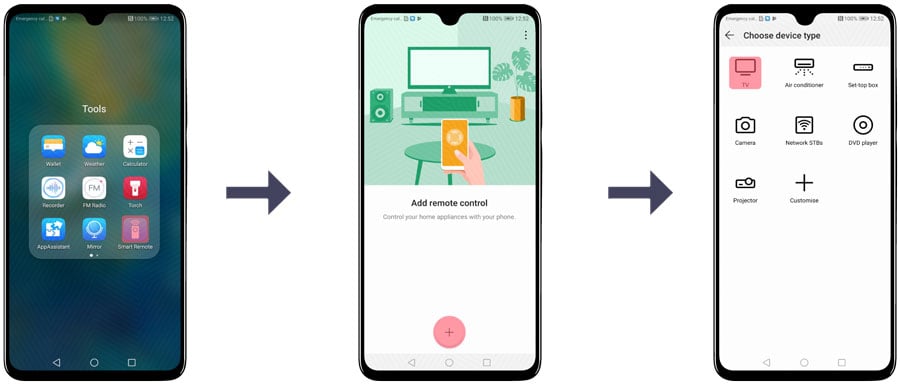
Una vez terminado el proceso de emparentar el TV con el Mate 30 Pro, se puede personalizar el control añadiendo iconos extra clonando los botones del control remoto físico para mejorar la experiencia de uso del control remoto virtual. De esta manera no es necesario que el Smartphone y el Televisor se encuentren conectados a la misma red Wifi.
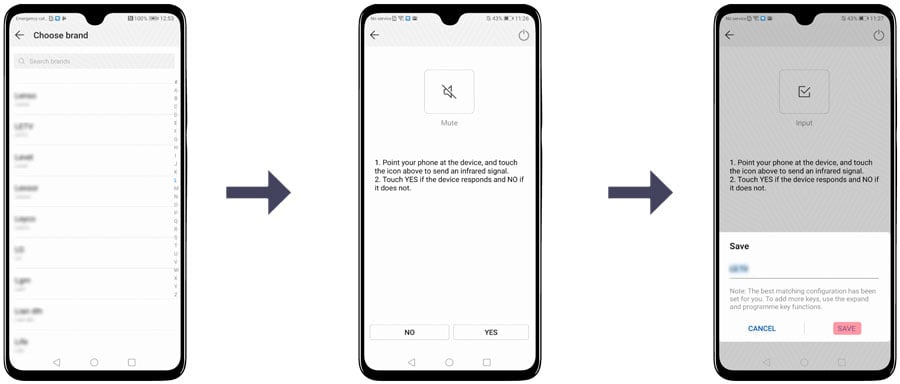
¿Qué otros smartphones de Huawei traen el puerto infrarrojo y funcionan con la app de Smart Remote?
Smart Remote viene preinstalada en los modelos más recientes de Smartphones de Huawei (sin desplegar publicidad alguna, funcionando offline vía el puerto infrarrojo):
- P30 Pro
- Honor 20 y Honor 20 Pro
- Mate 20 Pro
¿La app de Smart Remote funciona en Smartphones de otras marcas?
Dado que la aplicación se encuentra disponible en Google Play y existen smartphones de otras marcas (como Xiaomi) en el mercado con puerto Infrarrojo, es muy posible que la App funcione en dichos dispositivos pero, las principales quejas que existen de los usuarios están relacionadas con los anuncios desplegados por la versión que se encuentra en la tienda de Google.
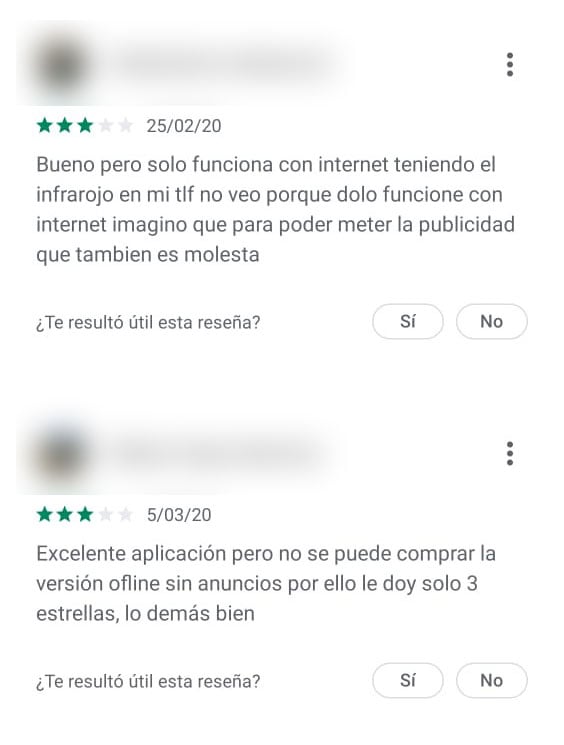
Sería ideal que los lectores me cuenten su experiencia a través del espacio de comentarios del blog o en twitter!